So beheben Sie den gelben Rand bei der Bildschirmfreigabe in Discord
Sehen Sie einen gelben Rand um Ihren Bildschirm, wenn Sie Ihren Bildschirm mit Discord teilen(share your screen with Discord) ? Möglicherweise stört eine Drittanbieter-App Discord oder eine Option auf Ihrem PC führt möglicherweise dazu, dass der Rahmen angezeigt wird. Wir zeigen Ihnen, wie Sie diese und andere Punkte beheben können, um Ihr Problem zu lösen.
Einige andere Gründe, warum Discord- Benutzer einen gelben Rand in der App sehen, sind, dass der Cache von Discord beschädigt ist, die (Discord)Windows- oder macOS-Version veraltet ist, Discord nicht über die vollständigen Ausführungsberechtigungen verfügt und vieles mehr.

Schließen Sie andere Apps und starten Sie Discord neu(Restart Discord)
Ein Grund dafür, dass du in Discord(Discord) einen gelben Rand siehst, ist, dass deine anderen installierten Apps Discord stören . Hierbei kann es sich um Apps handeln, die sich auf das Erstellen von Screenshots oder das Aufzeichnen Ihres Bildschirms beziehen. In diesem Fall sollte Ihr Problem behoben sein, indem Sie alle anderen Apps schließen und Discord neu starten(restarting Discord) .
Unter Windows
- Schließen Sie alle geöffneten Apps auf Ihrem PC.
- Wähle X(Select X) in der oberen rechten Ecke von Discord aus, um die App zu schließen.
- Klicken Sie mit der rechten Maustaste auf das Discord-Symbol in Ihrer Taskleiste und wählen Sie Discord beenden(Quit Discord) .

- Öffnen Sie Discord auf Ihre bevorzugte Weise.
Auf macOS
- Schließen Sie alle laufenden Apps auf Ihrem Mac . Wenn sich eine App nicht schließen lässt, drücken Sie gleichzeitig Option + Command + Esc„Beenden erzwingen“(Force Quit) aus .
- Schließen Sie Discord , indem Sie in der Menüleiste der App Discord > Quit Discord wählen .
- Starten Sie Discord mit Ihrer bevorzugten Methode neu.
Deaktivieren Sie die Option „Screenshot-Rand“(Screenshot Border Option) in Microsoft Windows 11
Windows 11 verfügt über eine Funktion(Windows 11 has a feature) , die Ihren Screenshots einen Rahmen hinzufügt. Es lohnt sich, diese Funktion auszuschalten, wenn Sie in Ihrer Discord- App einen unerwünschten Rand sehen. Sie können diese Option jederzeit wieder aktivieren.
- Öffnen Sie die Windows-Einstellungen , indem Sie (Windows Settings)Windows + I drücken.
- Wählen Sie in der linken Seitenleiste Datenschutz(Select Privacy) und Sicherheit aus.
- (Choose Screenshot)Wählen Sie im rechten Bereich Screenshot- Ränder.
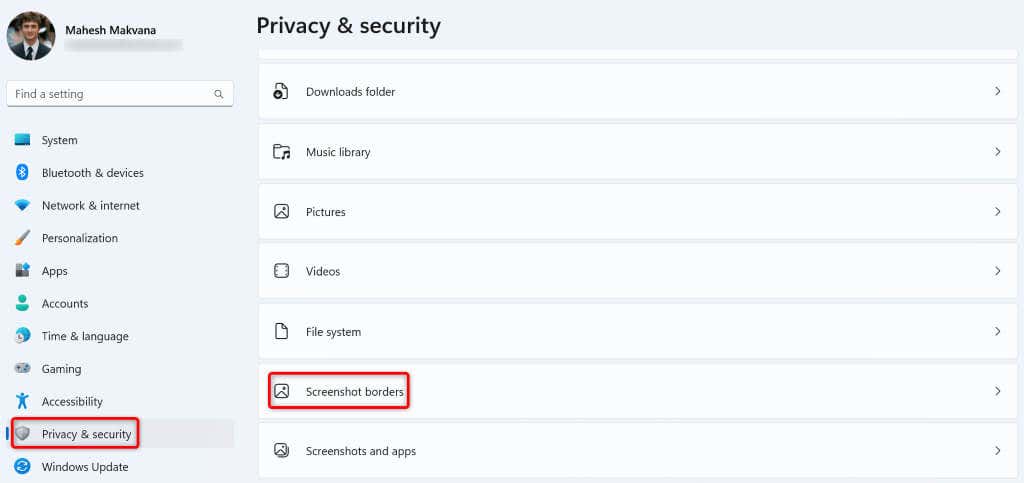
- Aktivieren Sie die Option „Apps erlauben,(Let) den Screenshot-Rahmen auszuschalten“.

- Öffne Discord und teile deinen Bildschirm.
Aktualisieren Sie Discord(Update Discord) auf Ihrem Windows-(Your Windows) oder Mac-Computer
Unabhängig davon, ob es sich um Discord oder eine andere App handelt, können Sie die meisten Probleme mit Ihren Apps lösen, indem Sie Ihre Apps einfach auf die neueste Version aktualisieren. Möglicherweise verwenden Sie eine veraltete Version von Discord , was zu Problemen bei der Bildschirmfreigabe führt.
Durch die Installation von Discord-Updates(Installing Discord updates) sollte Ihr Problem behoben werden, da neuere Updates oft zahlreiche Fehlerbehebungen enthalten, die die Probleme in Ihrer App beheben.
Eine Möglichkeit, Discord sowohl auf Windows als auch auf dem Mac(Mac) zu aktualisieren, besteht darin, in der App Ctrl + R ( Windows ) oder Command + RBeachten Sie, dass Sie die App schließen und neu starten müssen, um die gefundenen Updates zu installieren.
Eine andere Möglichkeit, die App(update the app) unter Windows zu aktualisieren , besteht darin, mit der rechten Maustaste auf das App-Symbol in der Taskleiste zu klicken und „ Nach Updates suchen(Check) “ auszuwählen .

Die dritte Möglichkeit, Discord sowohl auf Windows als auch auf dem Mac(Mac) zu aktualisieren , besteht darin, die App zu schließen und neu zu starten. Dies zwingt Discord dazu , das neueste Update zu finden und zu installieren.
Beheben Sie das Problem mit dem gelben Rand von Discord im Admin-Modus(Fix Discord Yellow Border Issue Using Admin Mode)
Wenn Sie beim Teilen Ihres Bildschirms immer noch einen unerwünschten gelben Rand sehen, verfügt Discord möglicherweise nicht über die vollständigen Berechtigungen, um auf Ihrem PC zu funktionieren. In diesem Fall können Sie die App mit Administratorrechten ausführen, um Ihr Problem möglicherweise zu beheben.
- Öffnen Sie das Startmenü(Start) und suchen Sie nach Discord .
- (Right-click)Klicken Sie in den Suchergebnissen mit der rechten Maustaste auf die App und wählen Sie Als Administrator ausführen .(Run)

- Wählen Sie in der Eingabeaufforderung zur Benutzerkontensteuerung (User Account Control)„Ja“(Yes) aus .
- Starten Sie Ihre Bildschirmfreigabe in der App.
Aktualisieren Sie Ihr Windows oder macOS auf die neueste(Latest) Version
Das Aktualisieren des Betriebssystems Ihres Computers ist genauso wichtig wie das Aktualisieren Ihrer Discord- App. Möglicherweise weist Ihr Windows- oder macOS- System kleinere Fehler auf, die dazu führen, dass Discord einen gelben Rand anzeigt. Durch die Aktualisierung Ihres Betriebssystems sollte dieses Problem behoben werden.
Unter Windows
- Öffnen Sie die Einstellungen, indem Sie Windows(Windows) + I drücken.
- Wählen Sie in der linken Seitenleiste Windows Update aus.(Windows Update)
- (Choose Check)Wählen Sie im rechten Bereich „Nach Updates suchen “.
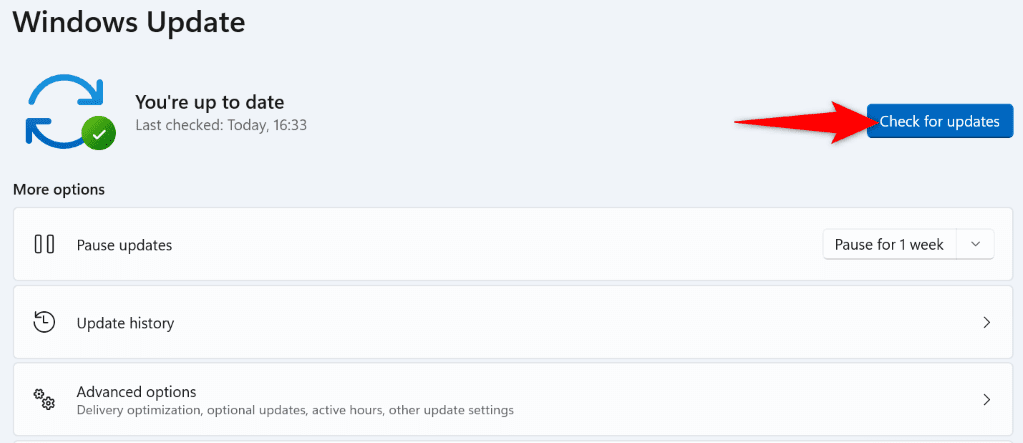
- Laden Sie die verfügbaren Updates herunter und installieren Sie sie.
- Starten Sie(Reboot) Ihren PC neu, indem Sie das Startmenü öffnen ,(Start) das Power- Symbol auswählen und „Neu starten“(Restart) wählen .

- Starten Sie Discord.
Auf macOS
- Wählen Sie das Apple- Logo in der oberen linken Ecke Ihres Mac aus und wählen Sie „Systemeinstellungen“(System Settings) aus .
- Wählen Sie „Allgemein“(Choose General) in der linken Seitenleiste und „Software-Update“ im rechten Bereich.
- Suchen(Find) und installieren Sie alle verfügbaren Updates.
Deaktivieren Sie die Hardwarebeschleunigung(Hardware Acceleration) , um den gelben Discord-Rand zu entfernen(Discord Yellow Border)
Discord nutzt die Hardwarebeschleunigung , um einige Aufgaben auf die (hardware acceleration)GPU Ihres Computers zu verlagern und so Ihr Gesamterlebnis mit der App zu beschleunigen. Manchmal funktioniert diese Funktion nicht richtig und führt zu zufälligen Problemen mit der App.
Deaktivieren Sie(Turn) die Hardwarebeschleunigung in Discord und prüfen Sie, ob das Problem dadurch behoben wird.
- Starten Sie Discord auf Ihrem Computer.
- (Select User Settings)Wählen Sie unten links Benutzereinstellungen (ein Zahnradsymbol) aus.

- (Choose Advanced)Wählen Sie in der linken Seitenleiste „Erweitert“ aus .
- Deaktivieren Sie rechts die Option „Hardwarebeschleunigung“ .(Hardware Acceleration)

- Wählen Sie in der Eingabeaufforderung „OK“.
- Erlaube Discord, sich wieder zu öffnen.
Löschen Sie die Cache-Dateien von Discord
Discord verwendet Cache-Dateien, um Ihr Gesamterlebnis mit der App zu verbessern. Diese Cache-Dateien ermöglichen es der App, Ihnen die angeforderten Inhalte schneller bereitzustellen, anstatt die Inhalte von Grund auf neu bereitzustellen.
Diese Cache-Dateien werden manchmal beschädigt und verursachen Probleme mit der App. In diesem Fall ist die gute Nachricht, dass Sie die Cache-Dateien Ihrer App löschen(delete your app) und Ihr Problem beheben können. Dabei gehen Ihre personenbezogenen Daten nicht verloren.
Unter Windows
- Beenden Sie Discord(Quit Discord) , wenn die App auf Ihrem PC ausgeführt wird.
- Öffnen Sie Ausführen, indem Sie Windows + R drücken.
- Geben Sie Folgendes in das Feld „Ausführen“(Run) ein und drücken Sie die Eingabetaste: %appdata%discord
- Suchen(Find) und löschen Sie die folgenden drei Ordner, um den Cache von Discord zu leeren:
Cache
Code Cache
GPUCache
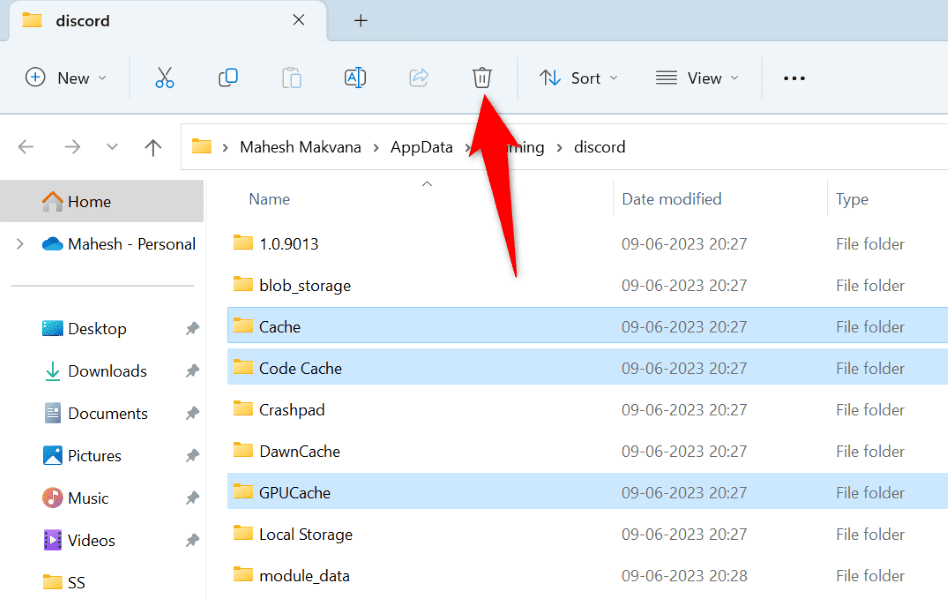
- Starten Sie die Discord-App.
Auf macOS
- Schließen Sie Discord , wenn die App auf Ihrem (Discord)Mac ausgeführt wird .
- Öffnen Sie ein Finder- Fenster und wählen Sie in der Menüleiste Go > Go zu Ordner“ .(Folder)
- Geben Sie den folgenden Pfad in das geöffnete Feld ein und drücken Sie die Eingabetaste:
~/Library/Application Support/discord/ - Löschen Sie(Delete) die folgenden drei Ordner, indem Sie jeweils mit der rechten Maustaste auf jeden Ordner klicken und „ In den Papierkorb (Trash)verschieben(Move) “ wählen . Cache- Code-Cache GPUCache
- Schließen Sie den Finder und starten Sie Discord.
Entfernen Sie den unerwünschten gelben Rand(Unwanted Yellow Border) aus Ihrer Discord-App
Es ist ärgerlich, wenn bei der Bildschirmfreigabe(appear in your screen sharing is annoying) unerwünschte Elemente wie ein gelber Rand angezeigt werden . Glücklicherweise muss Ihr Problem nicht lange anhalten, da es mehrere Möglichkeiten gibt, das Problem zu beheben. Befolgen Sie die oben beschriebenen Methoden von oben nach unten, und Ihr Randproblem wird in Ihrer Discord- App gelöst.
Sobald Sie dies getan haben, zeigt Discord nur noch die von Ihnen ausgewählten Elemente in Ihrer Bildschirmfreigabe an. Genießen!
Related posts
So ändern Sie die Tastenfolge, um die Eingabesprache in Windows 11 zu ändern
So starten Sie Windows 11 im abgesicherten Modus (8 Möglichkeiten) -
So führen Sie ein Downgrade von Windows 11 und ein Rollback auf Windows 10 durch
So setzen Sie Windows 11 auf die Werkseinstellungen zurück und entfernen alles -
So pausieren Sie Windows 11-Updates -
So löschen oder erstellen Sie eine geplante Aufgabe mit PowerShell in Windows 11
So ändern Sie die Größe der Taskleiste unter Windows 11
So zeigen oder verbergen Sie die am häufigsten verwendeten Apps im Startmenü von Windows 11
So legen Sie unter Windows 11 unterschiedliche Hintergrundbilder auf verschiedenen Desktops fest
So installieren Sie Windows 11 mit Hyper-V in Windows
So ändern Sie das Design in Microsoft Teams unter Windows 11
Wie funktioniert die Funktion „Dynamische Aktualisierungsrate“ in Windows 11
So setzen Sie Windows 11 zurück, ohne Ihre Dateien zu verlieren -
So aktivieren oder deaktivieren Sie Snap-Layouts unter Windows 11
So erhalten Sie jetzt Windows 11 Insider Preview Build
So wechseln Sie den Insider-Kanal unter Windows 11
Auf welche Edition von Windows 11 werden Sie aktualisiert?
So verbergen Sie Abzeichen auf Taskleistensymbolen in Windows 11
So beschleunigen Sie Windows 11 und lassen es schneller starten, ausführen, herunterfahren
So öffnen Sie die Windows-Tools in Windows 11
